Como recuperar mensagens no iPhone - 100% resolvido
 atualizado por Lisa Ou / 30 de novembro de 2021 09:05
atualizado por Lisa Ou / 30 de novembro de 2021 09:05Há momentos em que, ao rolar pelo aplicativo de mensagens no iPhone, você acidentalmente e involuntariamente desliza ou toca em uma mensagem para excluí-la. Bem, se essa mensagem tiver conteúdo importante, pode ser uma experiência aterrorizante, pois você não pode recuperá-la imediatamente. Além disso, não há uma pasta excluída recentemente para mensagens onde você possa recuperá-las se você as excluiu. Mas não se preocupe mais, pois aqui no FoneLab nós o ajudaremos a recuperar suas mensagens excluídas sem problemas. Agora, basta falar e vamos prosseguir em como recuperar as mensagens no iPhone.
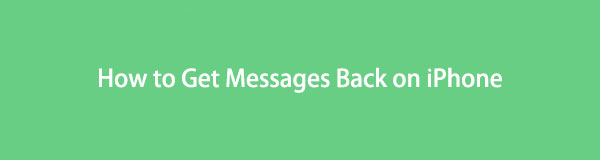

Lista de guias
Parte 1: Como recuperar mensagens no iPhone restaurando o backup
iTunes
O iTunes é um aplicativo de software para baixar, reproduzir e gerenciar arquivos de áudio e vídeo. Além disso, o iTunes também permite sincronizar e fazer backup de mídia, aplicativos e outros dados, como contatos e mensagens. Assim, você pode usá-lo para criar um backup no seu iPhone. Portanto, se você criou um backup de suas mensagens usando o aplicativo iTunes, poderá recuperar facilmente suas mensagens, mesmo os textos excluídos recentemente do iPhone antes da exclusão acidental ou indesejada.
Etapa em como recuperar mensagens excluídas no iPhone restaurando o backup no iTunes:
Passo 1Primeiro, você precisa baixar a versão mais recente do iTunes em um computador. Em seguida, conecte seu iPhone ao computador usando um cabo de carregamento USB e inicie o aplicativo iTunes.
Passo 2Em seguida, na interface principal do programa, clique no botão dispositivo ícone no iTunes no painel do menu principal para acessar seu dispositivo usando o programa.
Passo 3No painel direito, clique no botão restaurar Cópia. Depois disso, a lista de todos os backups relevantes do iTunes presentes no seu computador ficará visível na tela.
Passo 4Selecione as mensagens e clique Restaurar para finalmente recuperar suas mensagens excluídas no seu iPhone usando o backup.
No entanto, o iTunes é um aplicativo de gerenciamento móvel que armazena e organiza informações digitais em seu dispositivo iOS compatível apenas com o macOS 10.14 e versões superiores. Isso significa que você não pode usá-lo se tiver o macOS 10.14 ou anterior. Abaixo estão as alternativas para você.
Com o FoneLab para iOS, você recuperará os dados perdidos / excluídos do iPhone, incluindo fotos, contatos, vídeos, arquivos, WhatsApp, Kik, Snapchat, WeChat e mais dados do seu backup ou dispositivo do iCloud ou iTunes.
- Recupere fotos, vídeos, contatos, WhatsApp e mais dados com facilidade.
- Visualizar dados antes da recuperação.
- iPhone, iPad e iPod touch estão disponíveis.
em destaque
Se você tiver o macOS 10.14 ou anterior, também poderá usar o aplicativo Finders para recuperar suas mensagens excluídas no iPhone. No entanto, esse método só funciona se você tiver feito um backup antes da exclusão acidental. Se você fizer isso, essa maneira de recuperar suas mensagens excluídas funcionará perfeitamente para você.
Etapas sobre como recuperar mensagens excluídas no iPhone restaurando o backup no Finders:
Passo 1Lançar o em destaque app e conecte seu iPhone ao computador com um cabo USB e, em seguida, seu iPhone, toque em Confiança na Confie neste computador notificação pop-up.
Passo 2Escolha o seu iPhone ícone quando ele aparecer na janela do Finder e, em seguida, no painel, clique em restaurar Cópia.
Passo 3Por fim, selecione o backup mais relevante que contém o conteúdo de suas mensagens, incluindo suas mensagens excluídas da lista, e clique em Restaurar para continuar a recuperar sua mensagem excluída para que você possa ver os textos excluídos no iPhone.
iCloud
Se você habilitar a função iCloud no seu iPhone, os dados do seu iPhone serão automaticamente copiados para o armazenamento do iCloud, se habilitado. Esse recurso de dispositivos iOS é útil especialmente quando você deseja recuperar ou recuperar seus dados excluídos no seu iPhone. Com apenas um clique ou toque, você poderá recuperar suas mensagens de serem excluídas, pois não há como desfazer mensagens excluídas no iPhone.
Etapa em como recuperar mensagens excluídas no iPhone restaurando o backup no iCloud:
Passo 1Primeiro, vá para o Configurações aplicativo no seu iPhone e toque no Geral então o Limpar. Selecionar Apagar todo o conteúdo e configurações, digite sua senha de desbloqueio de tela para confirmar que deseja apagar o dispositivo e toque em Sim para prosseguir. Seu dispositivo será reiniciado uma vez apagado.
Passo 2Conecte seu iPhone ao WiFi e configure seu dispositivo. Ao configurar, escolha Restaurar do backup do iCloud e entre no iCloud.
Passo 3Por último, toque no Mostrar todos os backupse, em seguida, escolha um backup que contenha suas mensagens excluídas, suas mensagens e outros dados que serão recuperados no seu dispositivo.
Com o FoneLab para iOS, você recuperará os dados perdidos / excluídos do iPhone, incluindo fotos, contatos, vídeos, arquivos, WhatsApp, Kik, Snapchat, WeChat e mais dados do seu backup ou dispositivo do iCloud ou iTunes.
- Recupere fotos, vídeos, contatos, WhatsApp e mais dados com facilidade.
- Visualizar dados antes da recuperação.
- iPhone, iPad e iPod touch estão disponíveis.
Parte 2: Como recuperar mensagens no iPhone com o FoneLab para iOS
Excluiu acidentalmente uma mensagem no seu iPhone? Nós vamos, FoneLab para iOS é o melhor programa para recuperar dados iOS perdidos ou excluídos profissionalmente em apenas alguns cliques. Além disso, não o limita do nível de recuperação que certamente superará suas expectativas. Em qualquer situação em que você esteja, não importa de que maneira você perca suas mensagens, esta pode ser sua melhor ferramenta, mesmo se você for um novato. Comparado com as soluções mencionadas acima, é a melhor ferramenta, pois possui outras funcionalidades além das ferramentas de recuperação. Baixe e instale e receba suas mensagens de volta agora.
Etapas sobre como recuperar mensagens no iPhone com o FoneLab para iOS:
Passo 1Primeiro, baixe o FoneLab para iOS e instale-o no seu computador. Após a instalação, ele será iniciado automaticamente, caso contrário, basta clicar duas vezes no ícone na área de trabalho.

Passo 2Em seguida, conecte seu iPhone ao computador via cabo de carregamento USB e verifique se ele está conectado com segurança para evitar interrupções durante o processo. Quando uma notificação pop-up aparecer no seu iPhone, basta clicar Confiança para conectar seu dispositivo ao computador.
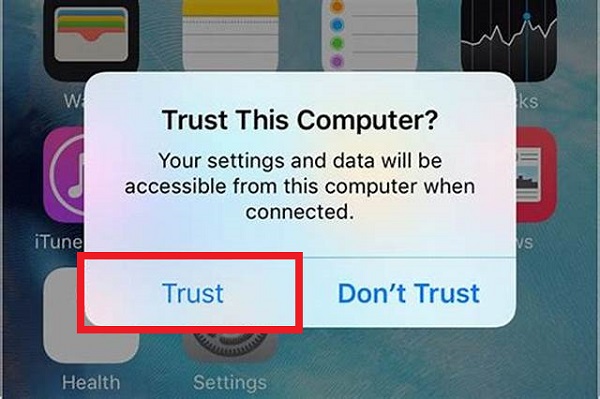
Passo 3Clique na Iniciar digitalização na interface principal do seu programa e clique no botão Recuperação de dados do iPhone e selecione Recuperar do dispositivo iOS.

Passo 4No painel lateral, clique no botão Mensagens e Contato painel, seguido de Mensagem para revelar todas as mensagens no seu iPhone. Na parte superior da interface, em vez de Mais +, Selecione o Mostrar apenas excluídos No menu suspenso.

Passo 5De Mensagem excluída seleção, marque a caixa de todas as mensagens excluídas que você deseja recuperar. Então, por fim, clique no botão Recuperar botão na parte inferior da interface.

Dica: você também pode usar FoneLab para iOS para extrair arquivos de dados no iTunes ou backup do iCloud e restaure-os seletivamente. Basta selecionar o Recuperar do arquivo de backup do iTunes or Recuperar do arquivo de backup do iCloud sob a iOS Recuperação de Dados painel. Clique Início e selecione seu arquivo.
Com o FoneLab para iOS, você recuperará os dados perdidos / excluídos do iPhone, incluindo fotos, contatos, vídeos, arquivos, WhatsApp, Kik, Snapchat, WeChat e mais dados do seu backup ou dispositivo do iCloud ou iTunes.
- Recupere fotos, vídeos, contatos, WhatsApp e mais dados com facilidade.
- Visualizar dados antes da recuperação.
- iPhone, iPad e iPod touch estão disponíveis.
Parte 3: Perguntas frequentes sobre como recuperar mensagens no iPhone
1. Como faço para ativar o backup de minhas mensagens no meu iPhone?
Para fazer backup de suas mensagens no seu iPhone, basta fazê-lo nas configurações do seu iPhone sem precisar baixar ou instalar nenhum software ou programa aditivo. Veja como fazer isso: Vá para o Configurações no seu iPhone e toque em [nome do seu dispositivo]. Em seguida, toque no iCloud então veja o Mensagens. Basta ligar o botão Toggle-Switch do Mensagem para permitir o backup do conteúdo da mensagem em seu iCloud.
2. Os aplicativos de mensagens no iPhone têm uma pasta excluída recentemente?
Infelizmente, o aplicativo Mensagens no iPhone não possui uma pasta excluída recentemente, onde você pode encontrar textos excluídos no iPhone, ao contrário do aplicativo Fotos. É por isso que, se você excluiu acidentalmente o conteúdo da mensagem, deve fazer um esforço simples para recuperá-lo e usar o FoneLab para iOS é o que queremos dizer.
Abaixo está um tutorial em vídeo para referência.
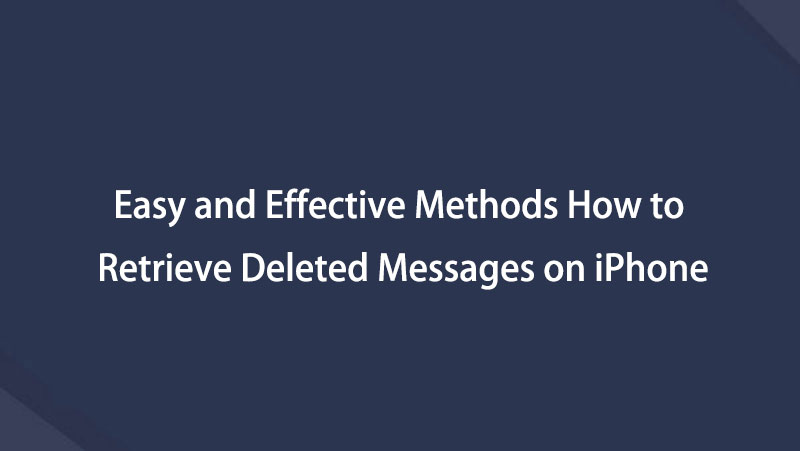

Em conclusão, com a ajuda da equipe do FoneLab como o principal solucionador de problemas em quase todos os problemas do seu iPhone, seu texto excluído acidentalmente no iPhone agora será tão fácil quanto você não espera. Recupere-os facilmente na conveniência do seu tempo. Com isso, permita-se aproveitar ao máximo sua tarefa baixando o FoneLab para iOS para sua tarefa perfeitamente.
Com o FoneLab para iOS, você recuperará os dados perdidos / excluídos do iPhone, incluindo fotos, contatos, vídeos, arquivos, WhatsApp, Kik, Snapchat, WeChat e mais dados do seu backup ou dispositivo do iCloud ou iTunes.
- Recupere fotos, vídeos, contatos, WhatsApp e mais dados com facilidade.
- Visualizar dados antes da recuperação.
- iPhone, iPad e iPod touch estão disponíveis.
